发布时间:2022-03-21 13: 29: 39
品牌型号:Dell N5010
系统:Windows 7
软件版本:AIDA646.50.5800
部分用户可能电脑型号不一样,但系统版本一致都适合该方法。
AIDA64具有丰富全面的系统性能监视功能,本文向大家介绍怎么为AIDA64性能监视器设置模板,AIDA64设置屏幕显示位置如何调整,开启AIDA64性能监视功能后,显示模板需要在AIDA64的OSD项目中进行设置,显示面板的位置可以设置为自由拖动,也可以固定至屏幕某一位置,防止误操作。
一、AIDA64性能监视器设置模板
我们打开AIDA64软件,点击文件,设置,如图1所示。展开OSD项目,点击OSD。
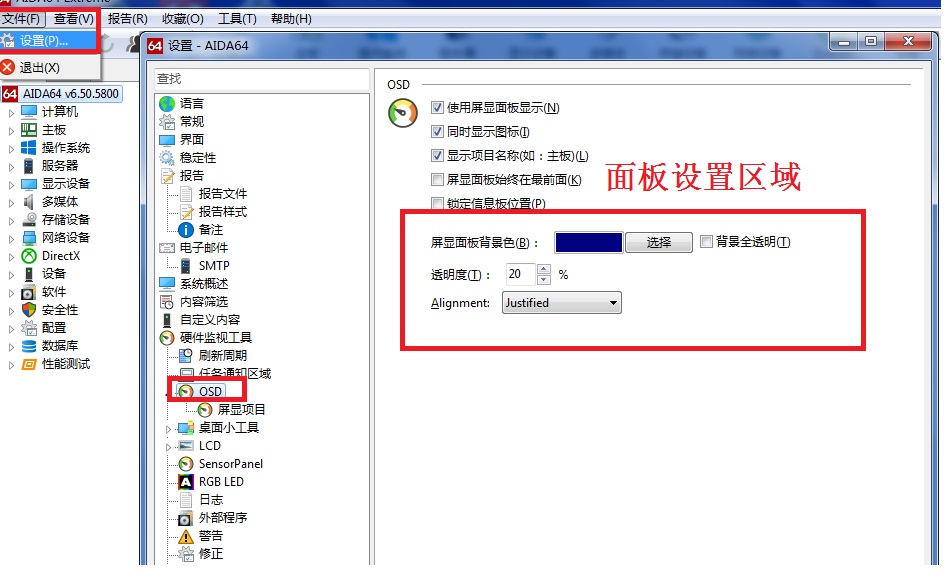
图1 打开OSD项目
在图1中,标识了面板设置区域,有屏显面板背景色,透明度和Alignment三个选项。
我们点击选择,为面板指定颜色,这里以绿色为例,然后我们可以在透明度选项处,为面板调整透明度,4步可以为显示内容设置对齐方式,这里选择默认的适合选项。
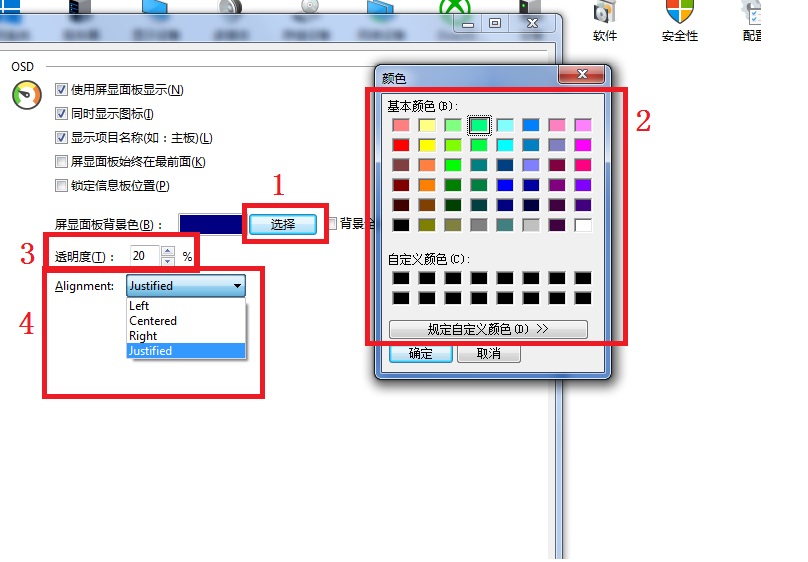
图2 传感器信息界面
设置完毕后,点击OK,然后我们点击屏显项目按键,对项目显示格式进行设置,双击需要进行显示的项目,然后在弹出的窗口中,对项目显示标题,字体,颜色进行设置。关于字体等设置相信大家非常熟悉,这里不再赘述。
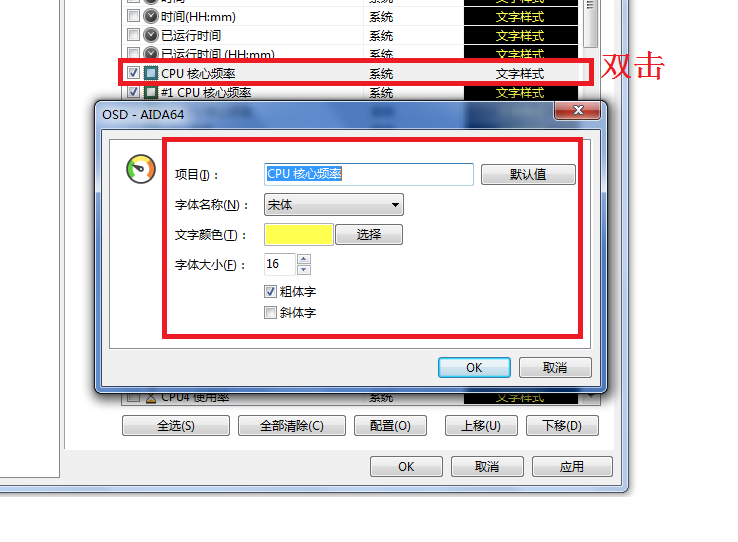
图3为屏显项目设置格式
所有项目设置完毕后,点击应用,最终的显示效果如图4所示。
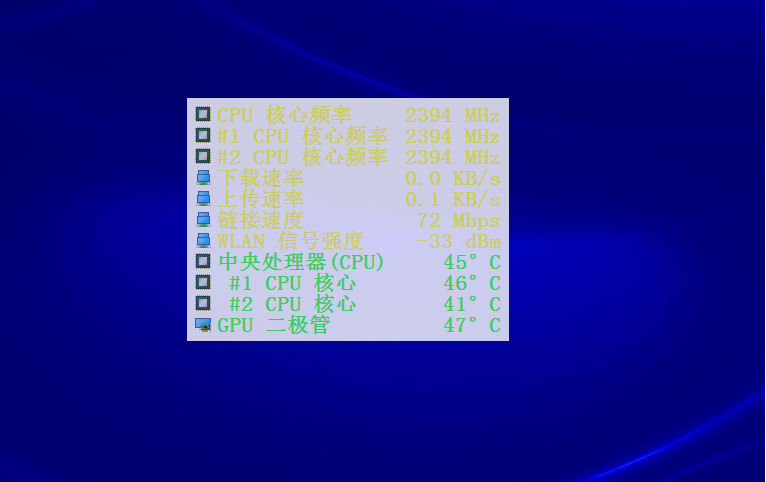
图4 显示面板
二、AIDA64设置屏幕显示位置
AIDA64屏显项目的显示位置是可以进行调整和固定的,我们首先用鼠标左键选中此面板,然后按住左键不放,就可以调整该面板的位置。
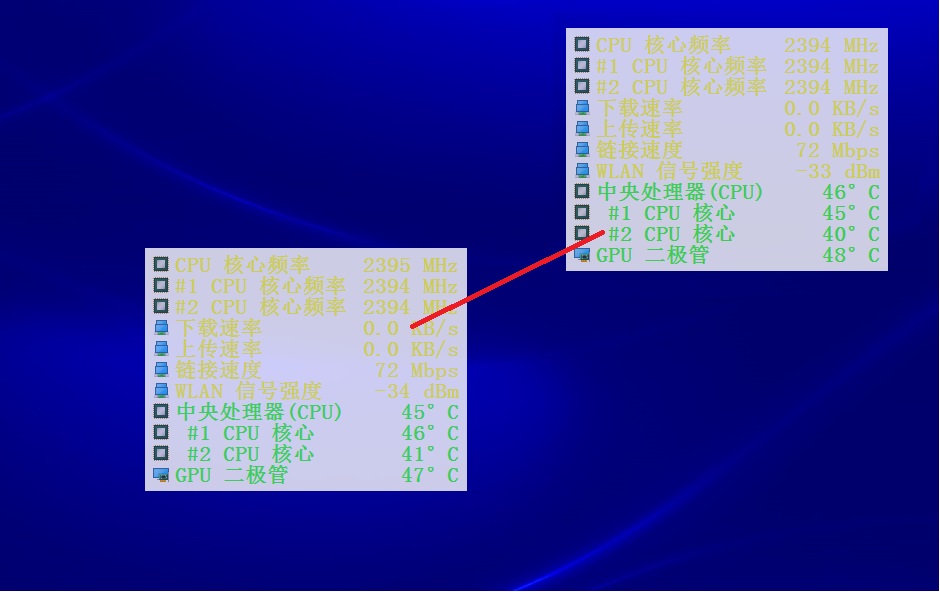
图5 拖动面板至合适位置
调整至满意的位置后,我们再按1小节中方法,打开OSD项目,如图6所示,选中锁定信息板位置,然后点击应用,进行该步骤操作后,我们用左键拖动面板,发现面板已经被固定。
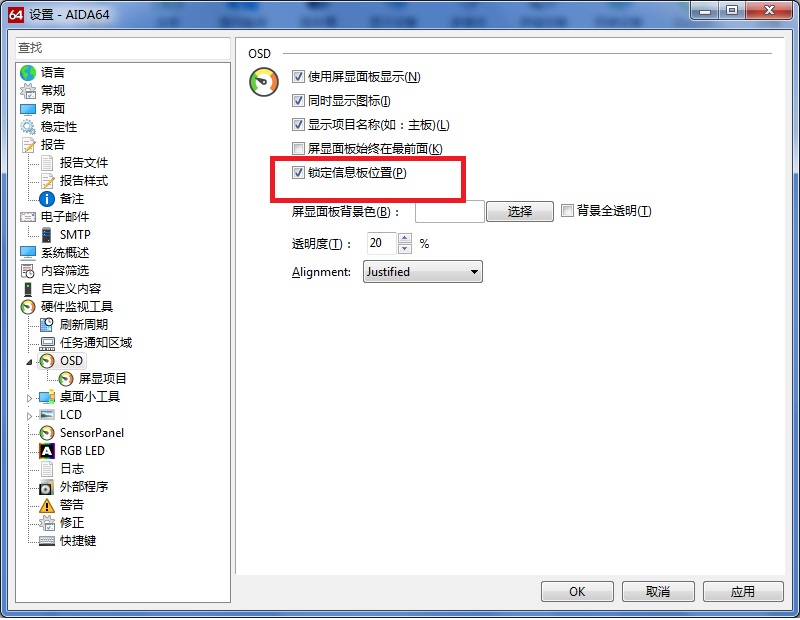
图6 锁定信息板位置
AIDA64性能监视器设置模板在OSD功能中进行,我们可以对面板背景,显示内容字体格式等进行设置,满足我们个性化的需求,关于AIDA64设置屏幕显示位置,我们可以将面板拖动至合适位置,然后进行位置锁定,以避免我们日常使用电脑过程中,因误触面板影响自己的工作。
作者:莱阳黎曼
展开阅读全文
︾
读者也喜欢这些内容:

怎么查看电脑真实硬件信息,怎么查看电脑硬件内存
在日常使用电脑的过程中,了解电脑的硬件信息是解决问题、升级硬件或进行维护的关键步骤。通过查看电脑的真实硬件信息,我们可以了解处理器、内存、显卡等组件的详细信息,从而更好地了解电脑的性能和使用状况。接下来给大家介绍怎么查看电脑真实硬件信息,怎么查看电脑硬件内存。...
阅读全文 >

AIDA64系统稳定性测试勾选哪几个?AIDA64系统稳定性测试要多久?
在当今数字化时代,计算机系统的稳定性对于用户体验和工作效率至关重要。AIDA64是一款强大的系统测试工具,通过其系统稳定性测试功能,用户能够全面评估计算机的性能和稳定性。而在进行AIDA64软件进行系统稳定性测试时,选择合适的项目十分重要,下面给大家介绍AIDA64系统稳定性测试勾选哪几个,AIDA64系统稳定性测试要多久的具体内容。...
阅读全文 >

AIDA64怎么看内存颗粒 AIDA64设置副屏教程
内存颗粒是计算机中存储临时数据的重要部件,主要用于存储计算机在运行过程中需要快速访问的程序和数据。计算机系统在运行时,会将程序代码和数据从硬盘加载到内存中,以便CPU可以高速访问。内存颗粒通过SRAM和DRAM这两种内存技术来实现数据的存储。内存颗粒性能影响计算机系统的性能,我们可以借助专业硬件管理软件AIDA64查看内存颗粒型号。关于AIDA64怎么看内存颗粒,AIDA64设置副屏教程是怎样的,本文向大家作简单介绍。...
阅读全文 >

如何安装与激活AIDA64软件
以AIDA64极致版为例,AIDA64极致版(Windows系统)是专为家庭PC设计的软硬件系统检测工具,能提供传感器检测、压力测试、软件检测等多项设备检测功能,同时兼容32位和64位的Windows操作系统,能对CPU、系统内存进行更加全面的评估。...
阅读全文 >